 Sociální sítě se zasloužily o věhlas nejednoho současného fotografa. Proto se hodně hovoří o Instagramu, který je určený zejména fotografům a videoblogerům. Ovšem, bohužel je zaměřený spíše na fotografie z mobilů a tabletů. Fotografie, které produkuje se svým fotoaprátem a zpracováváte je v počítači, je pak těžké do Instagramu dostat. Připravil jsem návod, jak to uděláte jednoduše.
Sociální sítě se zasloužily o věhlas nejednoho současného fotografa. Proto se hodně hovoří o Instagramu, který je určený zejména fotografům a videoblogerům. Ovšem, bohužel je zaměřený spíše na fotografie z mobilů a tabletů. Fotografie, které produkuje se svým fotoaprátem a zpracováváte je v počítači, je pak těžké do Instagramu dostat. Připravil jsem návod, jak to uděláte jednoduše.
Zde malá odbočka. Instagram totiž neumožňuje nahrát například JPG fotografii přímo přes internetový prohlížeč. Na nahrání fotografií na Instagram musíte použít nějakou okliku - ne zcela jednoduchou - přes cloudové služby Dropbox nebo Google Drive.
Můj dnešní článek je o možnosti, jak přímo z Adobe Lightroom z počítače pomocí Pluginu exportovat fotografie do služby Instagram, a dostate je tedy přímo na Instagram, kvalitně zpracované, otagované a připravené na sdílení.
Postup instalace Instagramu
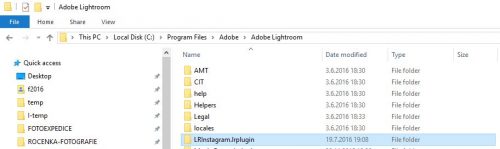
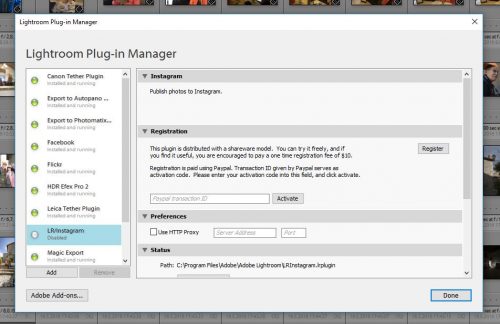
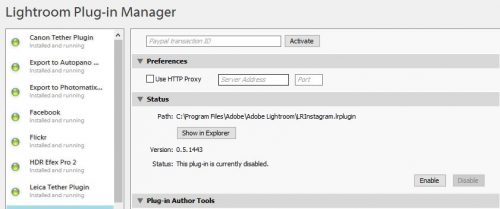

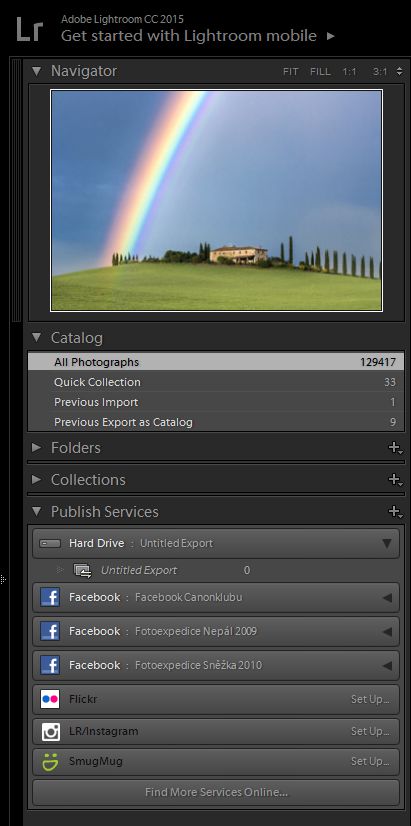
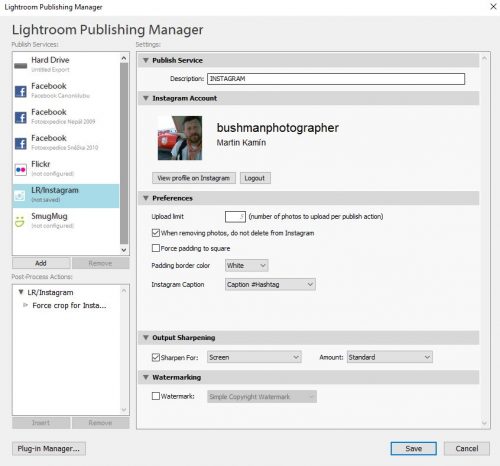
Služby je nyní nastavena a můžete začít publikovat.
Když chcete fotografii publikovat, jednoduše v režimu Library přetáhnete fotografii na službu Instagram. Pokud byste chtěli ještě doplnit například hashtagy nebo popis, najděte si v pravém TABu v části Metadata nastavení pro LR/Instagram a vyplňte, co potřebujete.
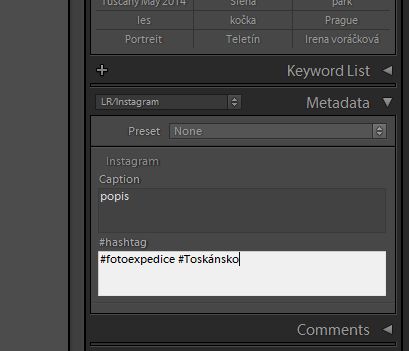
Fotografie je nyní zařazena ve frontě na publikování a to provedete tak, že pravým tlačítkem myši kliknete na službu a vyberete Publish now
Kompatibilita pluginu
Plugin je kompatibilní s Adobe Lightroom CC, or LR 3.0 (nebo novější),
Windows XP (nebo novější) a Mac OS X 10.7 (nebo novější).
Výhody
Minusy